Co to jest WordPress?
Jest CMS"em opartym na PHP oraz MySQL. Oprogramowanie jest udostępnione na licencji GNU/GPL w związku z czym jest darmowe.
CMS jest systemem zarządzania treścią, czyli umożliwia tworzenie stron, edycję artykułów, upload zdjęć, tworzenie galerii itp. Oczywiście służy również do przesyłania plików na serwer FTP.
Jaki serwer wybrać?
Zalecamy korzystanie z serwera Normal z systemem operacyjnym Linux.
Skąd pobrać WordPress"a?
Najlepiej ze strony wordpress.org
Pliki pobieramy na komputer lokalny. Następnie kopiujemy je do serwera FTP. Wybieramy katalog, z którego ma się otwierać witryna www. Najczęściej jest to katalog www.
Przygotowanie do instalacji (tylko na serwerach z systemem Windows).
Przygotowanie pracy pod systemem Windows polega na przeprowadzeniu konfiguracji połączenia z bazą danych.
W tym celu odszukujemy plik wp-config-sample.php. Należy go skopiować i zmienić nazwę na wp-config.php
Następnie edytujemy ten plik i odszukujemy następujący wpis:
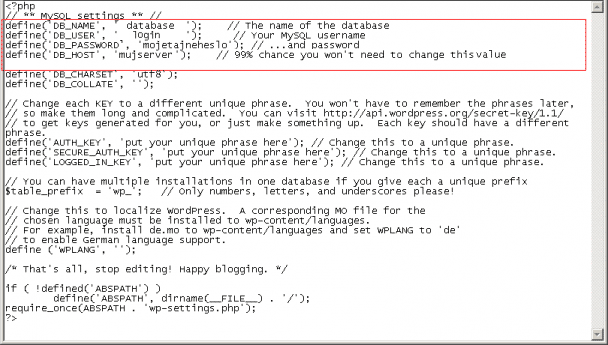
define(’DB_NAME’, ‘putyourdbnamehere’); // The name of the database
define(’DB_USER’, ‘usernamehere’); // Your MySQL username
define(’DB_PASSWORD’, ‘yourpasswordhere’); // …and password
define(’DB_HOST’, ‘localhost’); // 99% chance you won’t need to change this value
Powyższy tekst należy zamienić na:
define ( "DB_NAME "," tu wstawić nazwę swojej bazy danych MySQL ") / / he name of the database
define ( "DB_USER", "dane użytkownika bazy MySQL "); / / Your MySQL username
define ( "DB_PASSWORD", "Podaj hasło do bazy danych MySQL "); / / …and password
define ( "DB_HOST "," tu wstawić nazwę serwera, na którym MySQL jest uruchomiony ") / / 99% chance you won’t need to change this value
Instalacja:
UWAGA: w przypadku serwera opartego na Windows pierwsze trzy etapy konfigurujemy (jak powyżej) edytując plik wp-config.php
Po przegraniu plików i wpisaniu w przeglądarce nazwy domeny pojawi się następujący komunikat, w którym to wciskamy przycisk CREATE A CONFIGURATION FILE.

System utworzy plik konfiguracyjny i przeniesie nas do następnego okna, w którym podajemy podstawowe dane potrzebne do połączenia z bazą danych:
-
database name - nazwa bazy danych
-
user name - nazwa użytkownika bazy
-
password - hasło do bazy
-
database host - serwer baz danych
-
table prefix - prefix tabeli
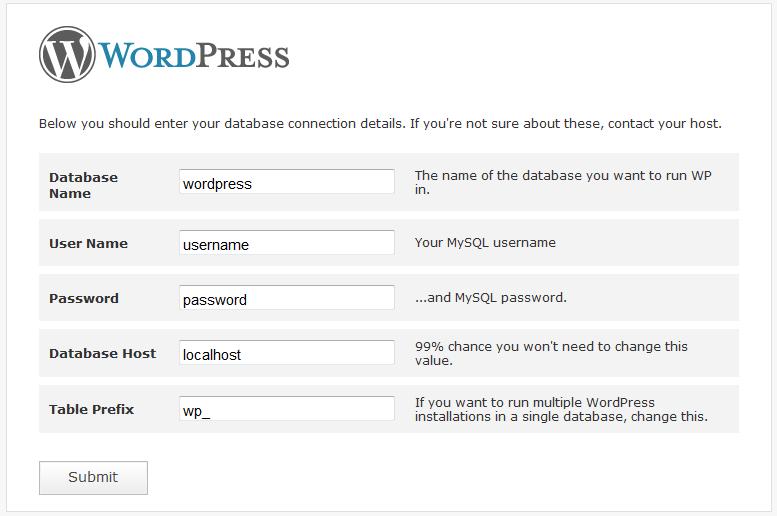
Po wprowadzeniu wszystkich danych klikamy SUBMIT
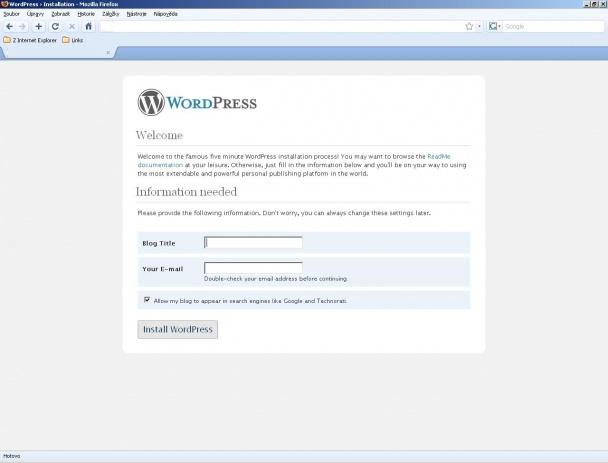
W następnym oknie podajemy tytuł strony oraz nasz adres kontaktowy i klikamy w "Install WordPress". Istotnym jest aby podać właściwy adres e-mail gdyż na niego system wysyła informację o danych administracyjnych.
Po kliknięciu przycisku system zapisze odpowiednie tabele w bazie a następnie wyświetli wygenerowane hasło oraz login.
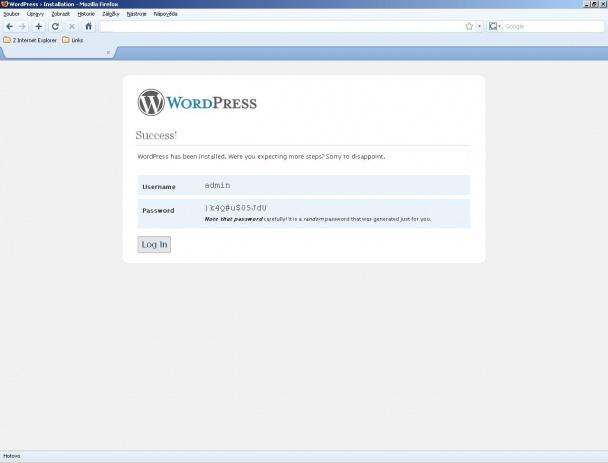
Proponujemy teraz skopiować dane logowanie w "bezpieczne miejsce".
WordPress jest teraz gotowy do pracy. Możemy teraz kliknąć w Log in bądź w przeglądarce wpisać nazwa_panstwa_domeny/wp-admin